Linux下docker怎么安装mysql8并配置远程连接
第一步:下载mysql镜像镜像
docker pull mysql
默认是下载最新稳定版
第二步:启动mysql镜像
docker run --name dockermysql -p 3306:3306 -e MYSQL_ROOT_PASSWORD=mysqlpassword -d mysql
--name 是镜像的别名
-p 将3306映射到3306(docker是个虚拟机有自己的端口)
-e MYSQL_ROOT_PASSWORD=mysqlpassword 设置mysql 服务器密码(后面需要,一定记住)
-d 后端启动
启动的镜像名称(可以用id代替)
第三步:查询启动的镜像
docker ps
如下:

第四步:进入容器
docker exec -it dockermysql bash
dockermysql是镜像的名字 ,可以用id替代
第五步:登录mysql
mysql -u root -p
然后输入上面设置的密码
第六步:设置远程访问
切换数据库(默认应该就是这个,不切换也行,保险起见切换一下)
use mysql;
更改远程链接授权
grant all privileges on *.* to 'root'@'%';
第七步:navicat链接时报 2059 错误
报错原因是加密方式问题
查询一下:
select Host,User,plugin from user;
没有修改前结果如下:
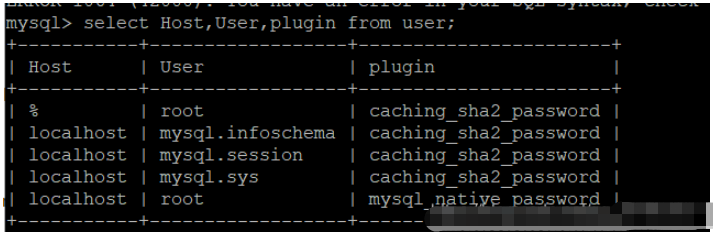
执行修改命令:
alter user 'root'@'%' identified with mysql_native_password by 'yourPassword';
修改成你的mysql密码
修改成功后结果如下:
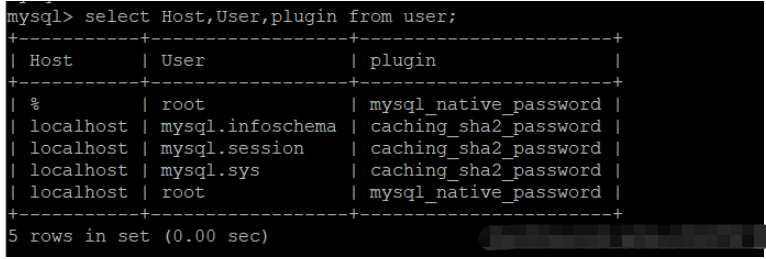
以上是Linux下docker怎么安装mysql8并配置远程连接的详细内容。更多信息请关注PHP中文网其他相关文章!

热AI工具

Undresser.AI Undress
人工智能驱动的应用程序,用于创建逼真的裸体照片

AI Clothes Remover
用于从照片中去除衣服的在线人工智能工具。

Undress AI Tool
免费脱衣服图片

Clothoff.io
AI脱衣机

AI Hentai Generator
免费生成ai无尽的。

热门文章

热工具

记事本++7.3.1
好用且免费的代码编辑器

SublimeText3汉化版
中文版,非常好用

禅工作室 13.0.1
功能强大的PHP集成开发环境

Dreamweaver CS6
视觉化网页开发工具

SublimeText3 Mac版
神级代码编辑软件(SublimeText3)

热门话题
 docker怎么查看日志
Apr 15, 2025 pm 12:24 PM
docker怎么查看日志
Apr 15, 2025 pm 12:24 PM
查看 Docker 日志的方法包括:使用 docker logs 命令,例如:docker logs CONTAINER_NAME使用 docker exec 命令运行 /bin/sh 并查看日志文件,例如:docker exec -it CONTAINER_NAME /bin/sh ; cat /var/log/CONTAINER_NAME.log使用 Docker Compose 的 docker-compose logs 命令,例如:docker-compose -f docker-com
 docker内的文件怎么拷贝到外面
Apr 15, 2025 pm 12:12 PM
docker内的文件怎么拷贝到外面
Apr 15, 2025 pm 12:12 PM
Docker 中将文件拷贝到外部主机的方法:使用 docker cp 命令:执行 docker cp [选项] <容器路径> <主机路径>。使用数据卷:在主机上创建目录,在创建容器时使用 -v 参数挂载该目录到容器内,实现文件双向同步。
 docker容器名称怎么查
Apr 15, 2025 pm 12:21 PM
docker容器名称怎么查
Apr 15, 2025 pm 12:21 PM
可以通过以下步骤查询 Docker 容器名称:列出所有容器(docker ps)。筛选容器列表(使用 grep 命令)。获取容器名称(位于 "NAMES" 列中)。
 docker怎么创建容器
Apr 15, 2025 pm 12:18 PM
docker怎么创建容器
Apr 15, 2025 pm 12:18 PM
在 Docker 中创建容器: 1. 拉取镜像: docker pull [镜像名] 2. 创建容器: docker run [选项] [镜像名] [命令] 3. 启动容器: docker start [容器名]
 docker怎么启动容器
Apr 15, 2025 pm 12:27 PM
docker怎么启动容器
Apr 15, 2025 pm 12:27 PM
Docker 容器启动步骤:拉取容器镜像:运行 "docker pull [镜像名称]"。创建容器:使用 "docker create [选项] [镜像名称] [命令和参数]"。启动容器:执行 "docker start [容器名称或 ID]"。检查容器状态:通过 "docker ps" 验证容器是否正在运行。
 vscode需要什么电脑配置
Apr 15, 2025 pm 09:48 PM
vscode需要什么电脑配置
Apr 15, 2025 pm 09:48 PM
VS Code 系统要求:操作系统:Windows 10 及以上、macOS 10.12 及以上、Linux 发行版处理器:最低 1.6 GHz,推荐 2.0 GHz 及以上内存:最低 512 MB,推荐 4 GB 及以上存储空间:最低 250 MB,推荐 1 GB 及以上其他要求:稳定网络连接,Xorg/Wayland(Linux)
 vscode 无法安装扩展
Apr 15, 2025 pm 07:18 PM
vscode 无法安装扩展
Apr 15, 2025 pm 07:18 PM
VS Code扩展安装失败的原因可能包括:网络不稳定、权限不足、系统兼容性问题、VS Code版本过旧、杀毒软件或防火墙干扰。通过检查网络连接、权限、日志文件、更新VS Code、禁用安全软件以及重启VS Code或计算机,可以逐步排查和解决问题。







